Efeito "fortão": como aumentar o tamanho dos músculos no Photoshop
Essa aqui os homens irão adorar!
Preparamos um passo a passo com 6 orientações para que você faça o efeito de aumentar os músculos em poucos minutos, com o forward warp tool.
As recomendações para que o resultado fique com aspecto natural são: usar uma foto com fundo liso ou que não apresente outros elementos que possam provocar distorções na imagem e não aumentar tanto o tamanho do músculos para evitar desproporções.
Passo 1 - Abra a imagem de sua preferência.
Passo 2 - Duplique a camada apertando o botão direito do mouse em cima de background.
Passo 3 - Vá em Filter e clique em Liquify Quando clicar, vai abrir outra janela.
Passo 4 - Aperte no 1º ícone (forward warp tool) do lado esquerdo, regule o tamanho do seu brush do lado direito de acordo com a sua imagem e depois comece a clicar e arrastar até que você fique satisfeito com o tamanho. Você pode usar outras ferramentas como o 4º ícone (bloat tool), mas tome cuidado para não ficar desproporcional!
Passo 5 - Quando achar que já está de bom tamanho, clique em OK. Para comparar o antes e o depois, clique no símbolo do olho que o seu layer está selecionado do lado direito.
Agora você já sabe como ficar forte sem precisar ir à academia! Divirta-se, mas cuidado para não exagerar e ficar com o "muque" desproporcional!
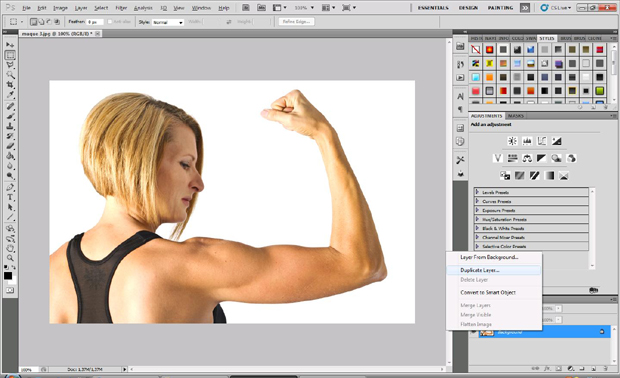
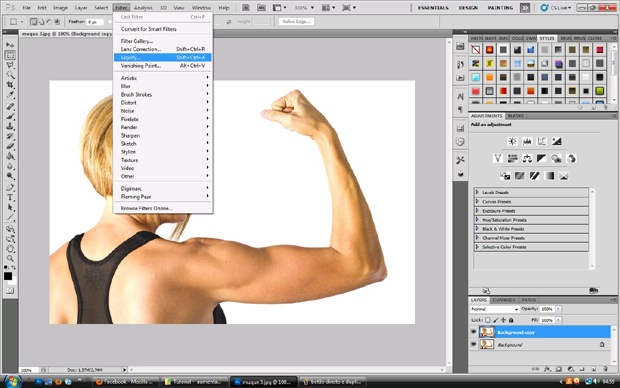

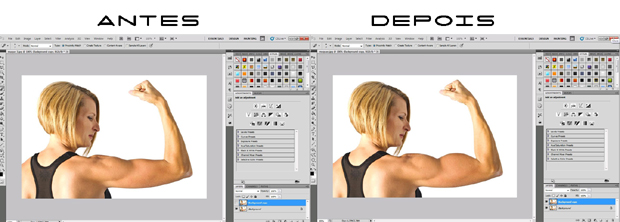
gostei
ResponderExcluir